昂達平板重裝系統(安裝系統)圖文圖文詳細教程
發布時間:2022-12-21 文章來源:深度系統下載 瀏覽:
|
U盤的稱呼最早來源于朗科科技生產的一種新型存儲設備,名曰“優盤”,使用USB接口進行連接。U盤連接到電腦的USB接口后,U盤的資料可與電腦交換。而之后生產的類似技術的設備由于朗科已進行專利注冊,而不能再稱之為“優盤”,而改稱“U盤”。后來,U盤這個稱呼因其簡單易記而因而廣為人知,是移動存儲設備之一。現在市面上出現了許多支持多種端口的U盤,即三通U盤(USB電腦端口、iOS蘋果接口、安卓接口)。 今天,小編免費為大家提供昂達平板重裝系統圖文教程,讓你們日后遇到了昂達平板系統問題的時候,能夠輕松進行昂達平板系統重裝。那么昂達平板重裝系統怎么操作呢?別著急哈,接下來說的就是昂達平板系統重裝詳細的步驟了,有興趣的朋友可以進來圍觀。 如下: 不同主板組裝的電腦,進入u盤啟動的快捷鍵都可能有所不同! 昂達主板組裝電腦BIOS快捷啟動U盤的按鍵是:F11 首先將已經使用U當家U盤裝系統工具制作好的u盤插入到電腦上usb插口,然后開機! 開啟電腦后當看到開機畫面的時候,連續按下鍵盤上的"F11"鍵以后將會進入到一個啟動項順序選擇的窗口! 進入后將光標移動選擇到的地方顯示為"USB"啟動的選項 選擇好以后只需要按下回車鍵“Enter”即可進入u當家主界面! 注意:本圖僅供參考,也有可能你的快捷啟動窗口和本圖不一樣,因為BIOS版本的不同快捷啟動界面也是不相同的,但是方法是一樣的,我們只要學會方法來靈活運用就可以了。 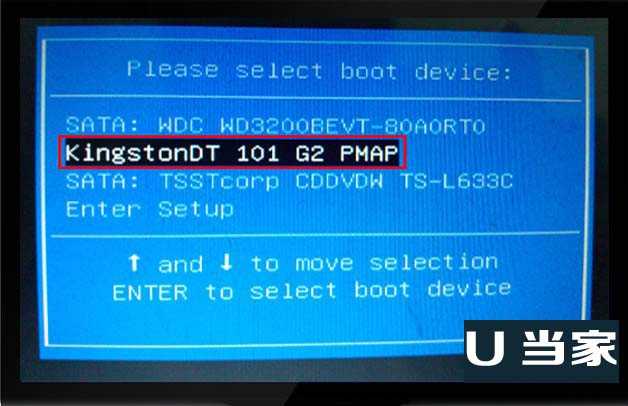 如果以上方法不能正常啟動U盤請接著往下看通過BIOS設置U盤啟動教程! 開機進入Bios, 操作之前請將U盤直接插入機箱后面的USB口上,也就是主板后面的口,注意,為了保險起見,請不要使用USB前置端口。 1、進入Integrated Peripherals 找到OnChip USB KBC Controller 將默認的Disabled改為Enabled。 2、保存配置重新啟動再次進入BIOS 3、進入Advance BIOS Features ,然后進入Hard Disk Boot Priority ,如果正常的話這時會出現你的U盤型號和你的硬盤,例如,我這里面第二項為USB-HDD0:Lenovo USB Flash Drive,也就是我的聯想U盤。按+號鍵將U盤移動到第一個位置。 4、保存配置重新啟動 這時什么也不需要操作,系統會自動從U盤啟動。 以上就是相關昂達平板重裝系統圖文教程的全部內容了,看完了昂達平板系統重裝的詳細步驟之后,遇到系統問題,你是不是能夠獨立完成昂達平板系統重裝了,是不是很開心呢?如果小編提供的教程能夠幫助到你的話,小編也感到非常榮幸哦! U盤有USB接口,是USB設備。如果操作系統是WindowsXP/Vista/Win7/Linux/PrayayaQ3或是蘋果系統的話,將U盤直接插到機箱前面板或后面的USB接口上,系統就會自動識別。 |


